Power Automate Desktop(PAD)で複雑な関数を定義する場合、相当長いフローになってしまいます。
一方、PADはローコードツールですが、Pythonなどのコード(スクリプト)を使うこともできます。
通常の操作はPADで行い、複雑なロジックが必要な部分はスクリプトを使うことで、フローをシンプルにすることができます。
【Pythonスクリプトの実行】と【JavaScriptの実行】を使う方法についてまとめます。
基本的な使い方
「引数」は「%ThisNumber%」のように%で挟んでコード(スクリプト)内に書きます。
コード自体は通常通り書いて、結果をresultのような変数に代入し、これを出力します。
出力はPythonならば「print」、JavaScriptならば「WScript.Echo」を使います。
戻り値は「生成された変数」として指定して、以降のアクションに渡します。
使用例
やりたいこと
ThisNumberとして整数を与えると1からThisNumberまでの合計を求めてTotalとして返す。
Pythonの場合のフロー
【変数の設定】アクション
変数:ThisNumber
値:100
【Pythonスクリプトの実行】アクション
実行するPythonスクリプト:
end = %ThisNumber%
result = sum(range(1, end + 1))
print(result)
result = sum(range(1, end + 1))
print(result)
Pythonのバージョン:Python 3.4
生成された変数:Total
【メッセージを表示】
表示するメッセージ:%Total%
JavaScriptの場合のフロー
【変数の設定】アクション
変数:ThisNumber
値:100
【JavaScriptの実行】
実行するJavaScript:
end = %ThisNumber%
result = 0
for(i = 1; i <= end; i ++){
result += i;
}
WScript.Echo(result);
result = 0
for(i = 1; i <= end; i ++){
result += i;
}
WScript.Echo(result);
生成された変数:Total
【メッセージを表示】
表示するメッセージ:%Total%


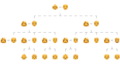
コメント